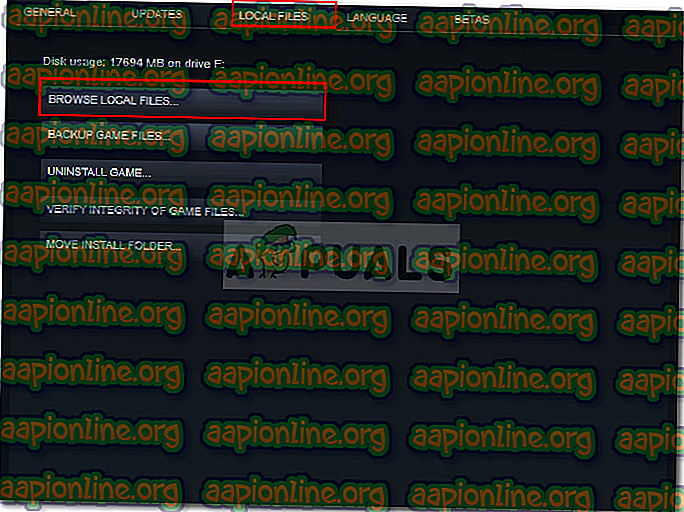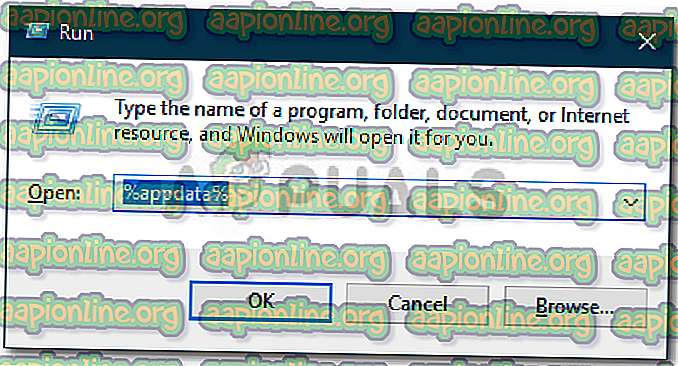Rettelse: Stardew Valley startes ikke på Windows 10
Stardew Valley er et videospil udgivet af Chucklefish tilbage i 2016. Spillet er en landbrugssimulering med en 10 ud af 10-vurdering på Steam. Spillet fik hurtigt sit ry på grund af det afslappende miljø, der tilbydes i spillet parret med interessante aktiviteter i spillet. Men nu og da bliver brugerne fanget midt i et problem, hvor spillet ikke indlæser. Dette problem er rapporteret af mange brugere i fortiden og uheldigt strejker problemet stadig rundt.

I henhold til de forskellige brugerrapporter lanceres spillet ikke, når brugerne starter det ved hjælp af Steam-klienten. Nogle brugere får vist en sort skærm og musik i baggrunden, mens andre bliver bedt om med fejlmeddelelsen 'Stardew Valley er stoppet med at fungere'. Årsagen er tilfældigvis den samme i de fleste tilfælde. Ikke desto mindre lærer du, hvordan du slipper for denne frustrerende fejl i denne artikel.
Hvad får Stardew Valley til ikke at starte på Windows 10?
Efter at have gennemgået mange brugerrapporter, har vi reddet en liste over scenarier, der potentielt kan forårsage problemet. Nogle af faktorerne lyder måske absurde, men de er tilfældigvis årsagen i visse tilfælde. Problemet skyldes ofte følgende faktorer -
- Ingen højttalere eller hovedtelefoner tilsluttet: Der er visse begivenheder, hvor hvis du ikke har tilsluttet dit headset eller højttalere til dit system, kan det forårsage problemet.
- Microsoft XNA Framework: Problemet kan også opstå, hvis dit system mangler Microsoft XNA Framework. Stardew Valley kræver Microsoft XNA Framework, på grund af hvilken fraværet af rammen kan medføre, at spillet ikke fungerer korrekt.
- Opstartsindstillinger: Dit spil kan starte med at indstille præferencerne. Der har været rapporter om, at det at køre spillet i vinduet tilstand og derefter forlade det kan forårsage, at spillet ikke starter næste gang du kører det.
Nu hvor du er opmærksom på de mulige faktorer, der kan forårsage problemet, vil vi komme ind på de løsninger, der kan implementeres for at tackle problemet. Sørg for, at du bruger en administratorkonto, før du anvender de nedenfor anførte løsninger.
Løsning 1: Kør spillet som en administrator
Den første løsning, som du kan implementere for at isolere problemet, ville være at køre spillet som administrator. I nogle tilfælde kan baggrundstjeneste, der kører, forhindre, at spillet lanceres korrekt. I sådanne scenarier bliver du nødt til at starte spillet som en administrator. Sådan gør du det:
- Åbn din Steam- klient.
- Gå til Bibliotek, højreklik på Stardew Valley, og vælg Egenskaber .
- Skift til fanen Lokale filer, og klik derefter på ' Gennemse lokale filer '.
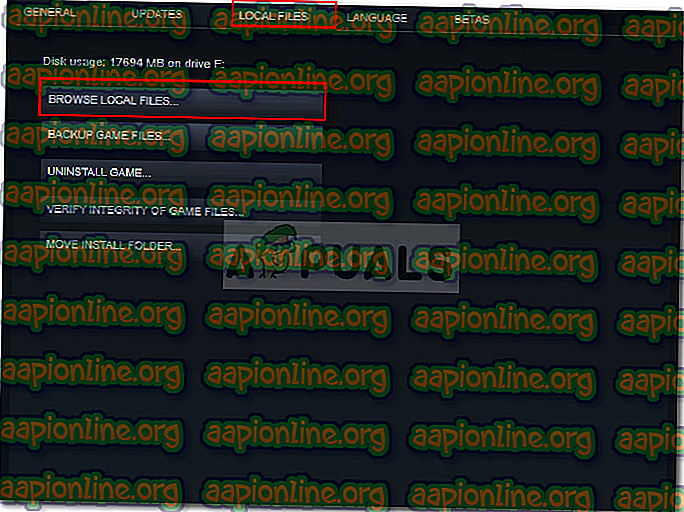
- Højreklik på Stardew Valley.exe og vælg ' Kør som administrator '.
Løsning 2: Installation af Microsoft XNA
Microsoft XNA er en ramme, der bruges af mange spil. Stardew Valley videospil bruger også denne ramme, derfor er det nødvendigt for at køre spillet. Hvis du mangler rammen, starter dit spil ikke. Derfor skal du sørge for at køre den nyeste version af Microsoft XNA for at løse problemet.
Du kan downloade rammen herfra . Når det er downloadet, skal du installere det og derefter se, om det løser problemet.
Løsning 3: Tilslutning af højttalere
Nogle brugere har rapporteret, at problemet opstår, når de ikke har tilsluttet deres højttalere eller headset til systemet. Der er mange spil derude, der ikke kører, hvis du mangler en lydenhed på dit system. Stardew Valley er tilfældigvis en af dem, så sørg for, at du har tilsluttet dine højttalere eller hovedtelefoner korrekt, og se derefter, om det løser problemet.
Løsning 4: Sletning af indstillinger for opstart
Som ethvert andet spil derude bruger Stardew Valley en bestemt fil til at gemme alle opstartpræferencer for brugeren. Filen kan dog være ansvarlig for at forårsage visse problemer. Rygter siger, at Stardew Valley ikke vil starte, hvis du forlader spillet efter at have kørt det i vinduet tilstand. Hvis denne sag gælder for dig, bliver du nødt til at slette mappen med opstartpræferencer. Sådan gør du det:
- Tryk på Windows Key + R for at åbne Kør- dialogboksen.
- Indtast ' % appdata% .
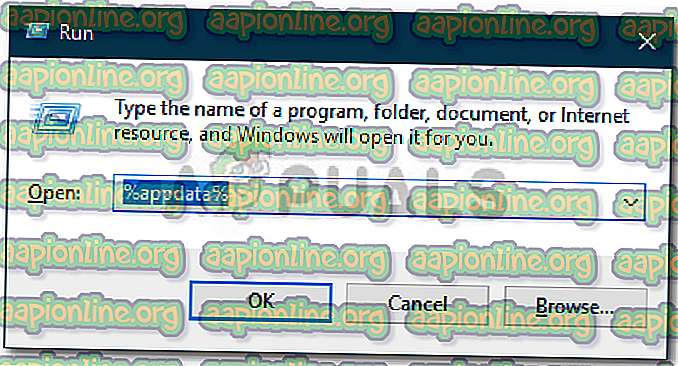
- Find mappen Stardew Valley, og dobbeltklik på den for at åbne den.
- Se efter filen Startup_preferences, og klip den til Desktop.
- Start spillet igen.